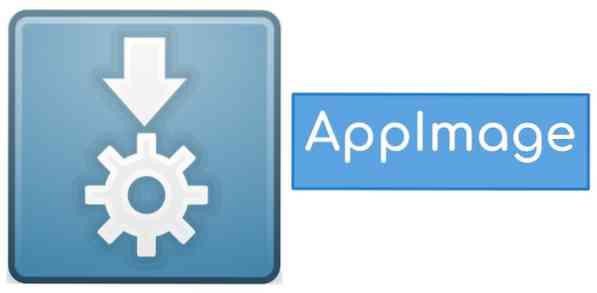
Som namnet definierar fungerar AppImage som en komprimerad bild, inklusive alla bibliotek och beroenden som krävs för att köra programvara i Linux. Innan vi förklarar hur du använder AppImage i Linux, låt oss diskutera de viktiga funktionerna i AppImage:
- Den är kompatibel med olika Linux-distributioner.
- Det kräver inte rootbehörighet för att installera det.
- Den är bärbar och körs på en live-disk.
- Användare kan avinstallera programvara genom att radera en AppImage-fil.
Hur man använder AppImage i Linux
Nu kommer vi att ge fullständig information om AppImage från installation till användning i ett Linux-system.
Det finns olika program som är kompatibla i AppImage-format som Krita, OpenShot, GIMP, Scribus, etc. Gå igenom GitHub eftersom det finns en stor lista med applikationer tillgängliga för AppImage.
Om du vill använda kommandoraden för nedladdning av AppImage öppnar du Linux-terminalen och använder följande kommando:
chmod + x Nedladdningar / Stacer-1.1.0-x64.AppImageAppImage har inte exekveringsbehörighet som standard, så det måste ha behörighet för lämplig användning.
Om du vill gå ett grafiskt sätt klickar du på .appimage-fil och välj egenskaper. Gå nu till fliken Behörigheter och markera sedan kryssrutan ”Tillåt körning av fil som ett program.”
Om du vill använda kommandoraden öppnar du Linux-terminalen och kör följande behörighet för att bevilja behörigheter:
chmod u + xFör att köra AppImage kan du dubbelklicka på den eller utföra följande kommando i terminalen:
./ Nedladdningar / Stacer-1.1.0-x64.AppImageOm du behöver avinstallera AppImage från systemet öppnar du Linux-terminalen och kör kommandot nedan:
rm -f Nedladdningar / Stacer-1.1.0-x64.AppImageFör att uppdatera AppImage kan du gå till den officiella webbplatsen och söka efter uppdateringar eftersom den här applikationen inte stöder automatiska uppdateringar.
Problem när du använder AppImage i Linux
Ibland kan dåligt förpackade AppImage resultera i felaktiga arbets- eller utföringsproblem; i dessa fall kan du använda den här kommandoraden i Linux-terminalen:
~ / Nedladdningar $ ./ komprimera-pdf-v0.1-x86_64 \ \ (1 \).AppImage/ tmp /.mount_compreWhr2rq / check: rad 3: xterm: kommandot hittades inte
Spårning (senaste samtalet senast):
Fil "komprimera-pdf_Qt.py ", rad 5, in
från PyQt5 importerar QtCore, QtGui, QtWidgets
ModuleNotFoundError: Ingen modul med namnet 'PyQt5'
Om du får ett pop-meddelande för att installera skrivbordsfilen och genom att välja ja kommer AppImage att integreras i Linux-systemet. Det betyder att Unity kan söka i AppImage, och du kan hitta den i menyn och låsa den i startprogrammet.
Kom ihåg att AppImage kommer att skapa ytterligare filer efter integrationen, men du kan ta bort det eller lämna det som det är eftersom det inte påverkar AppImage.
Du måste ladda ner eller placera AppImage kommer i en separat katalog för att eliminera problem och hantera dessa filer enkelt.
Om du har valt filen, integrationen och flyttat AppImage-filen till ett annat system, kommer den att visa fel när AppImage startas, eller inte fungerar vanligtvis inte.
Vissa program kan manuellt kontrollera de senaste uppdateringarna, men AppImage har inte den här funktionen. Det finns en specifik kommandorad för uppdateringen, men det beror på mjukvaruutvecklaren att tillhandahålla detta alternativ till en programvaruanvändare. Därför måste en användare kontrollera uppdateringarna regelbundet för att programvaran fungerar korrekt.
Slutsats
Den här artikeln består av all nödvändig information om hur du använder AppImage på Linux. Så som vi har beskrivit är AppImage ett bra verktyg som fungerar som ett mångfacetterat mjukvarupaket för Linux. Det gör det möjligt för applikationsutvecklare att distribuera Linux-distributionsagnostisk binär programvara, även känd som uppströmsförpackning. Vi hoppas att du har fullständiga detaljer om AppImage. Låt oss veta i kommentarsektionen om du har några frågor.
 Phenquestions
Phenquestions


